IDEA配置Maven
新写的文章地址链接:https://weixiaodyanlei.xyz/archives/idea-chuang-jian-maven-gong-cheng#SnMnpRGS
IDEA创建Maven工程
第一节 IDEA集成Maven插件
- 打开IDEA,进入主界面后点击 configure,然后点击 settings
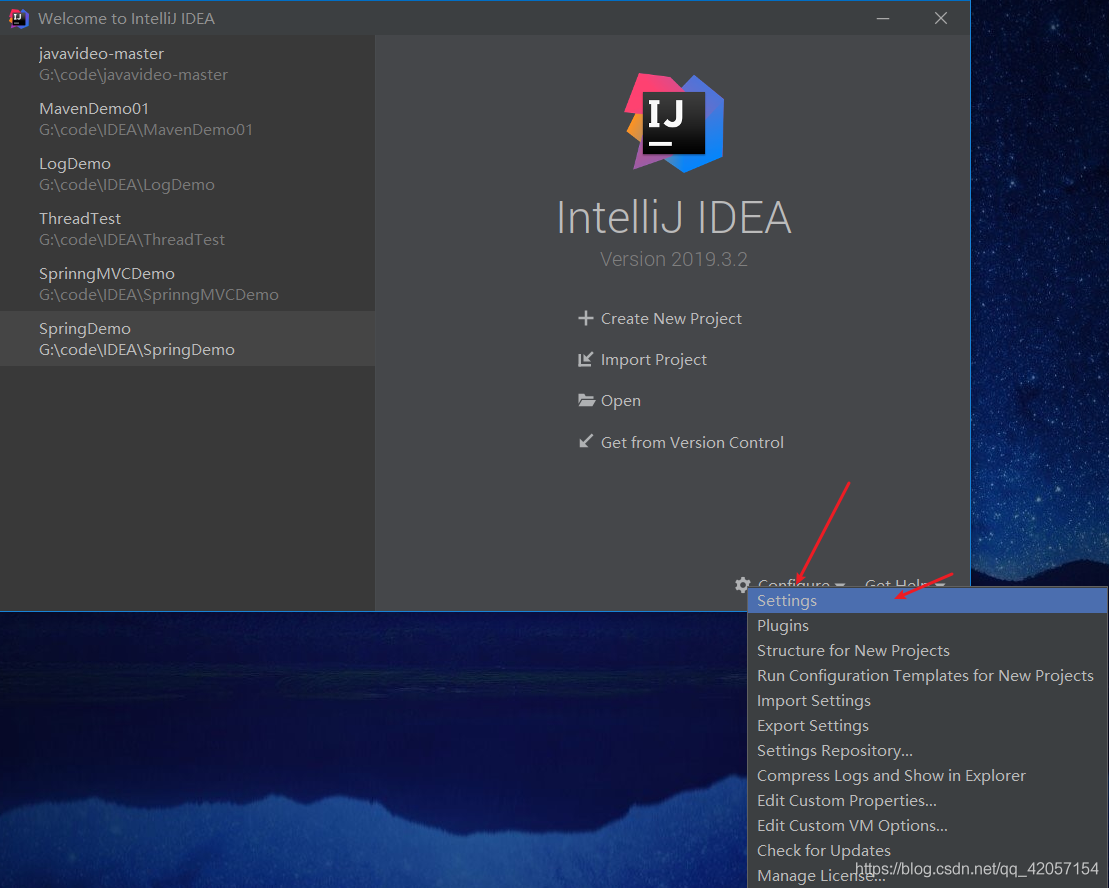
- 在上面的快捷查找框中输入maven,查找与maven相关的设置,然后点击maven。
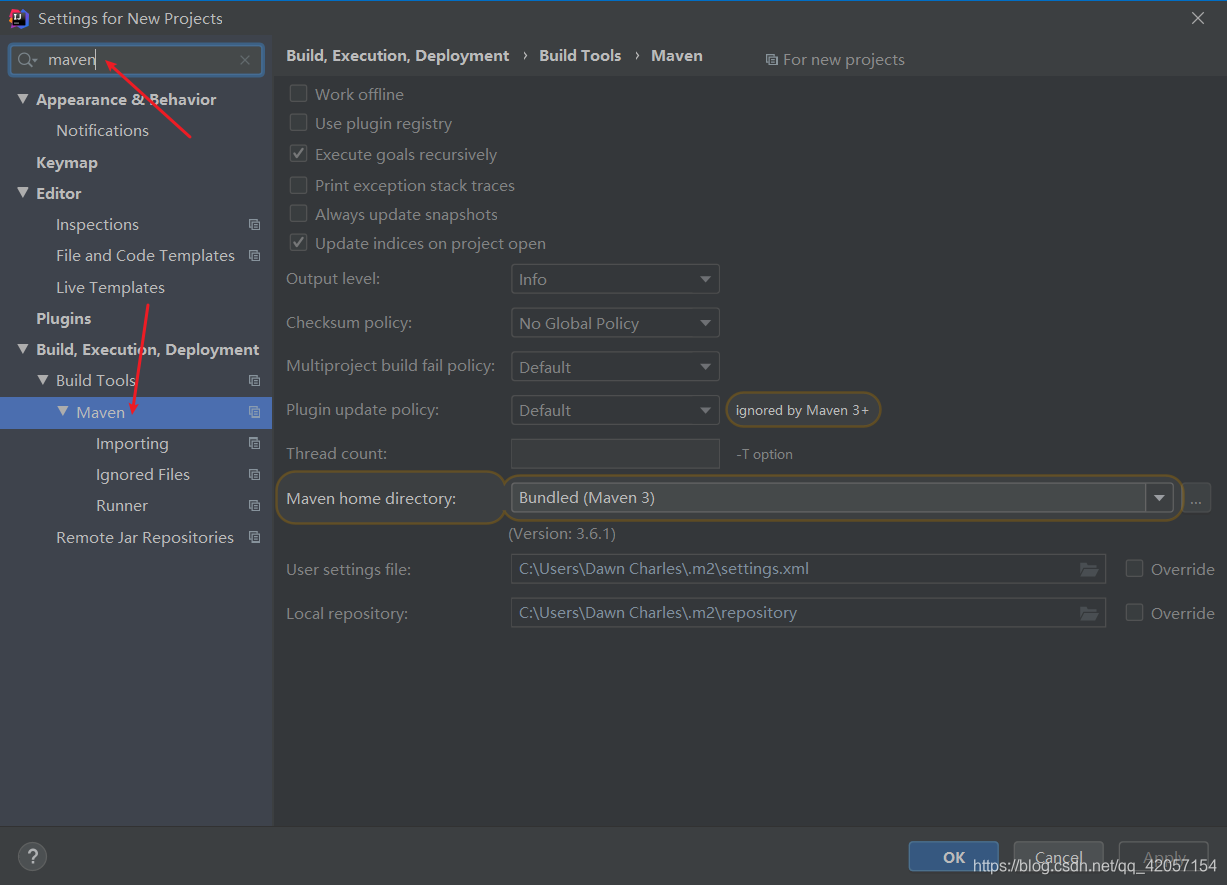
- 修改maven的路径(使用本地的Maven),以及修改settings文件的位置和本地仓库的位置。
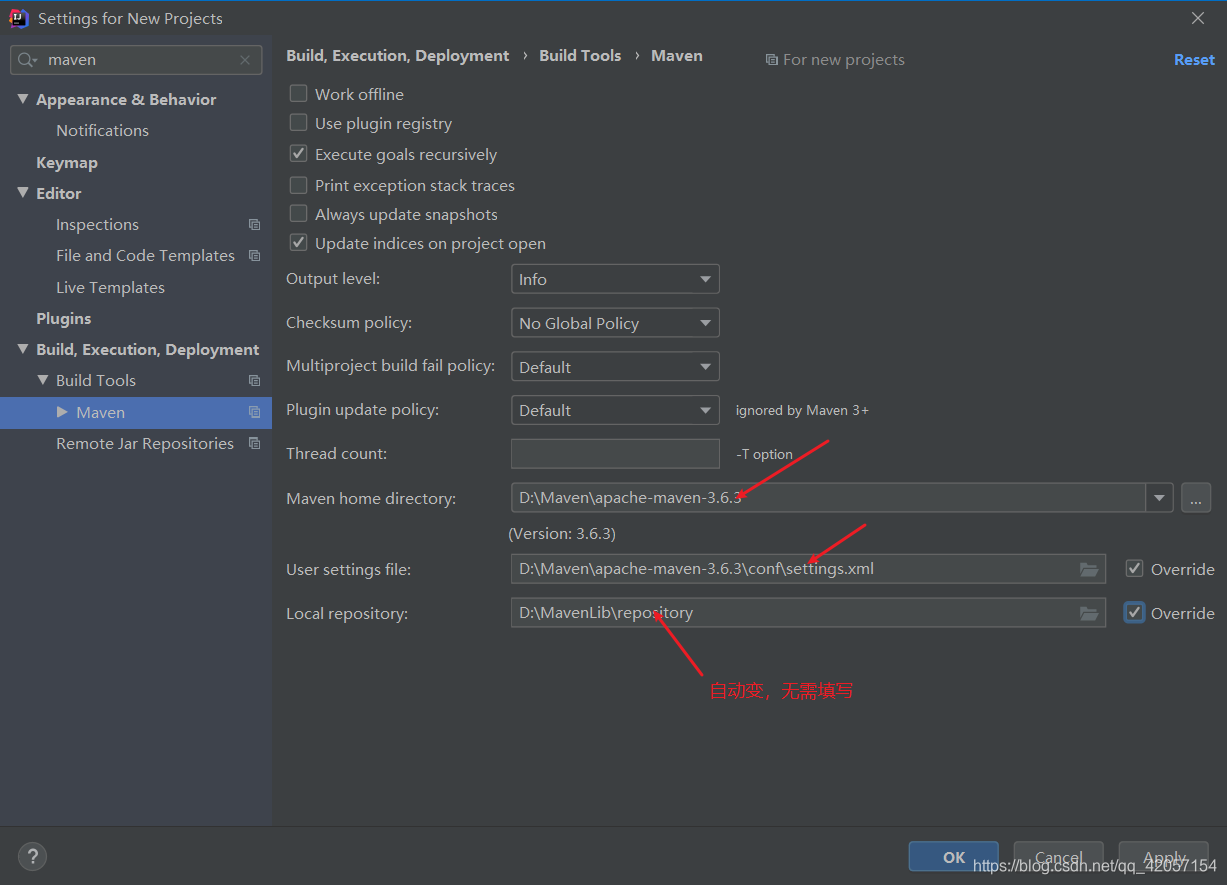
-
推荐配置:设置maven在不联网的情况下使用本地插件
一般使用maven为我们提供好的骨架时,是需要联网的,配置这个,可以在没有网路的情况下,我们可以正常创建工程,并从之前已经使用过的工程中找到相应的骨架。
输入内容:
-DarchetypeCatalog=internal
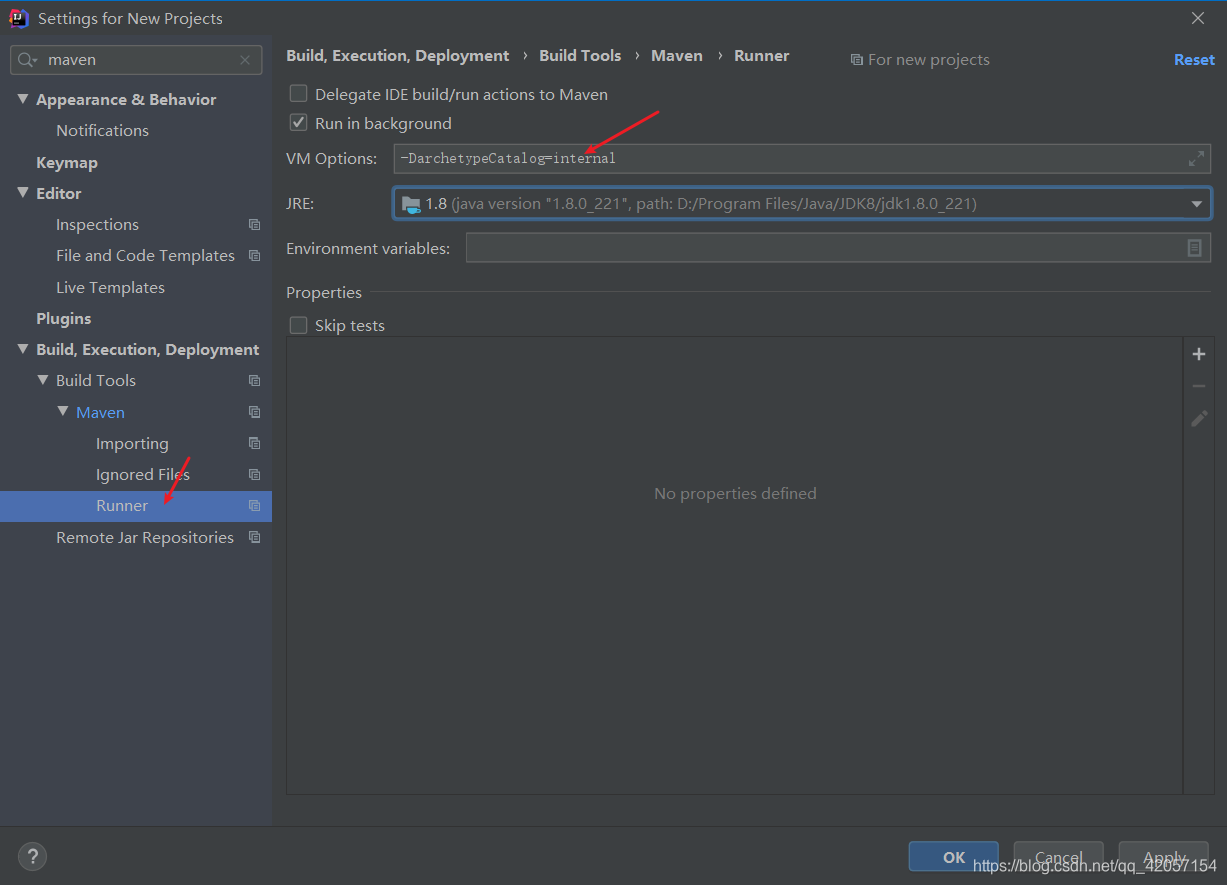
- 点击OK。
备注:
- 配置阿里云镜像(在setting.xml文件中配置)
<!-- 配置阿里云 --><mirror><id>nexus-aliyun</id><mirrorOf>*</mirrorOf><name>Nexus aliyun</name><url>http://maven.aliyun.com/nexus/content/groups/public</url></mirror>- 配置默认JDK版本(在setting.xml文件中配置)
<profile><id>jdk-1.8</id><activation><activeByDefault>true</activeByDefault><jdk>1.8</jdk></activation><properties><maven.compiler.source>1.8</maven.compiler.source><maven.compiler.target>1.8</maven.compiler.target><maven.compiler.compilerVersion>1.8</maven.compiler.compilerVersion></properties></profile>第二节 使用骨架创建Maven的java工程
- 选择Create New Project
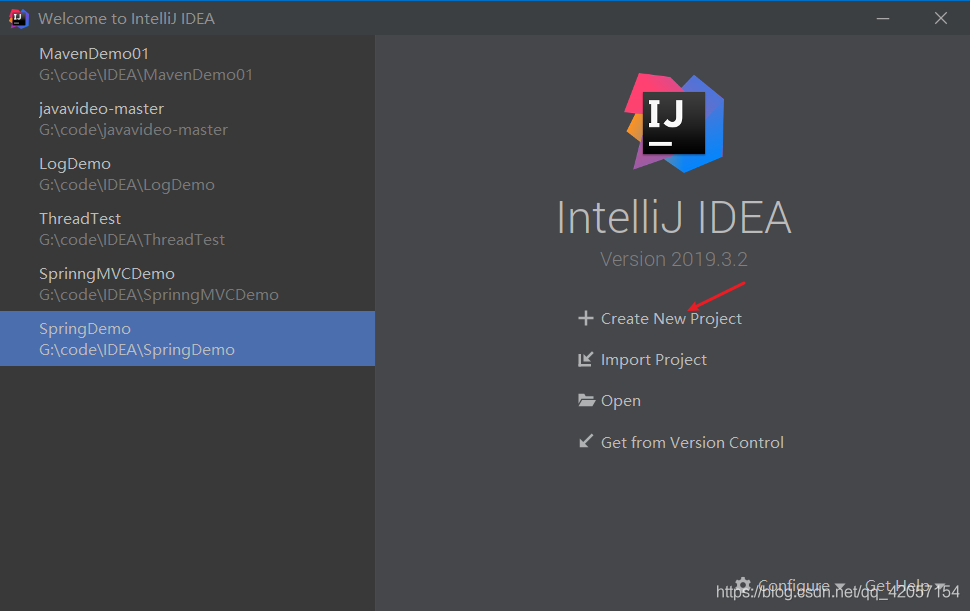
- 选中左侧的Maven,并将Create from archetype选中,在下方选择骨架quickstart,点击Next。
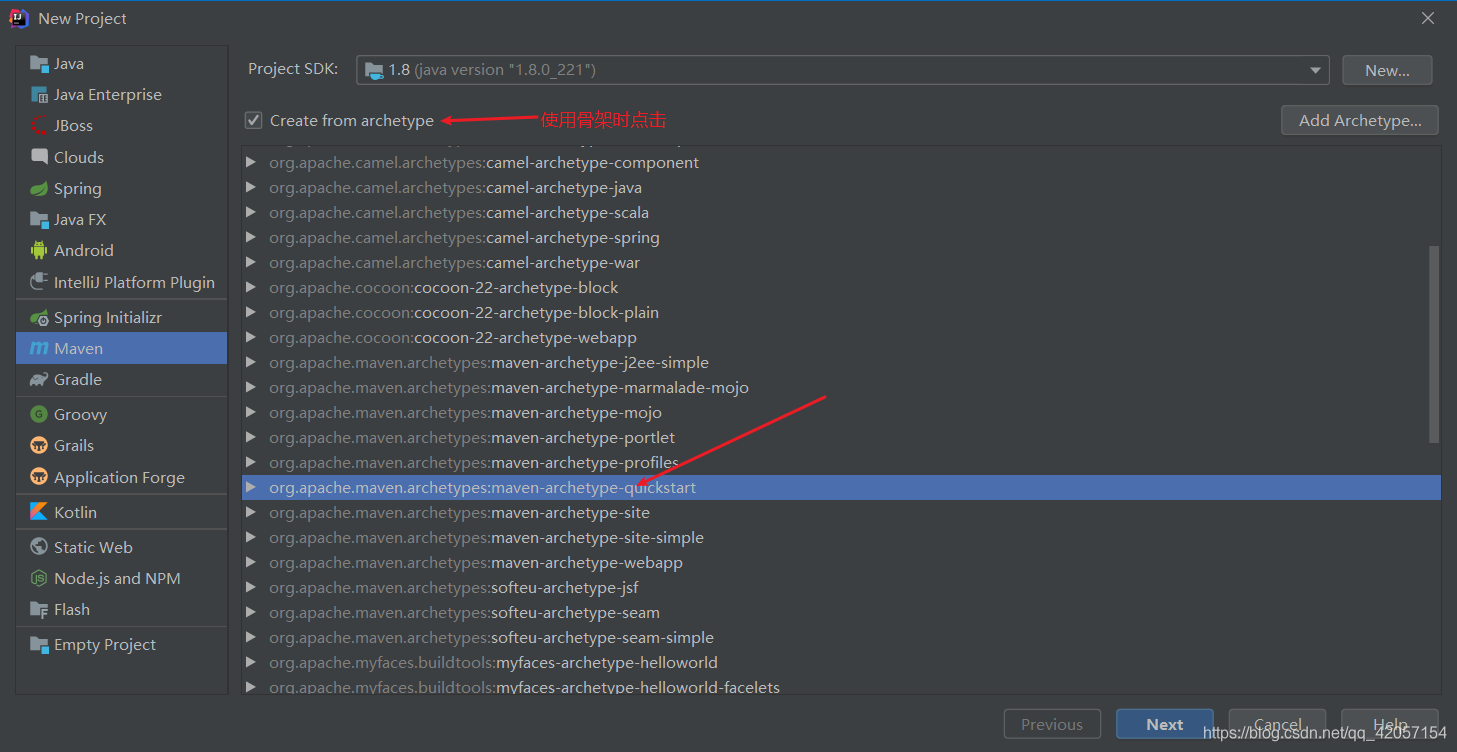
- 填写项目的名称以及存储的位置。点击下方的Artifact Coordinates,填写项目坐标的基本信息。
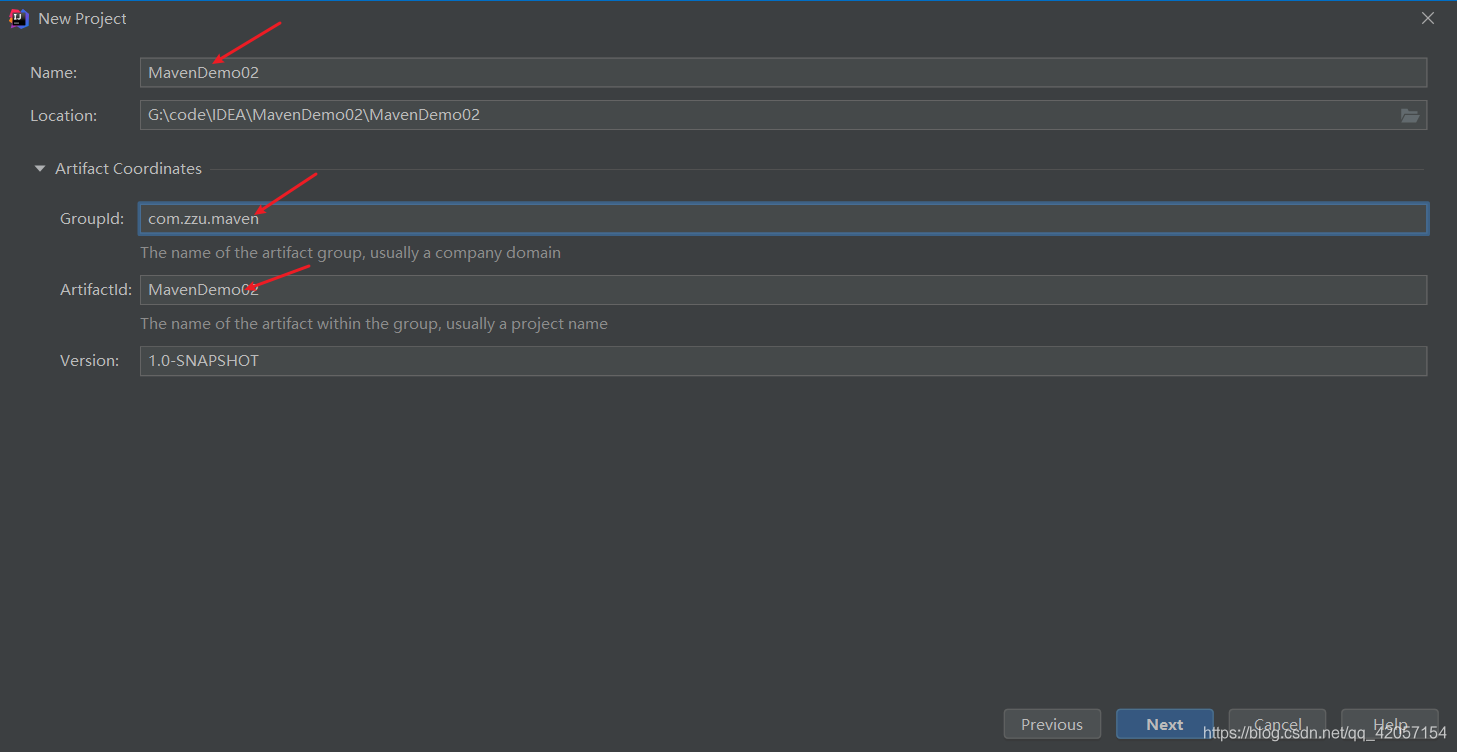
- 确认信息是否正确
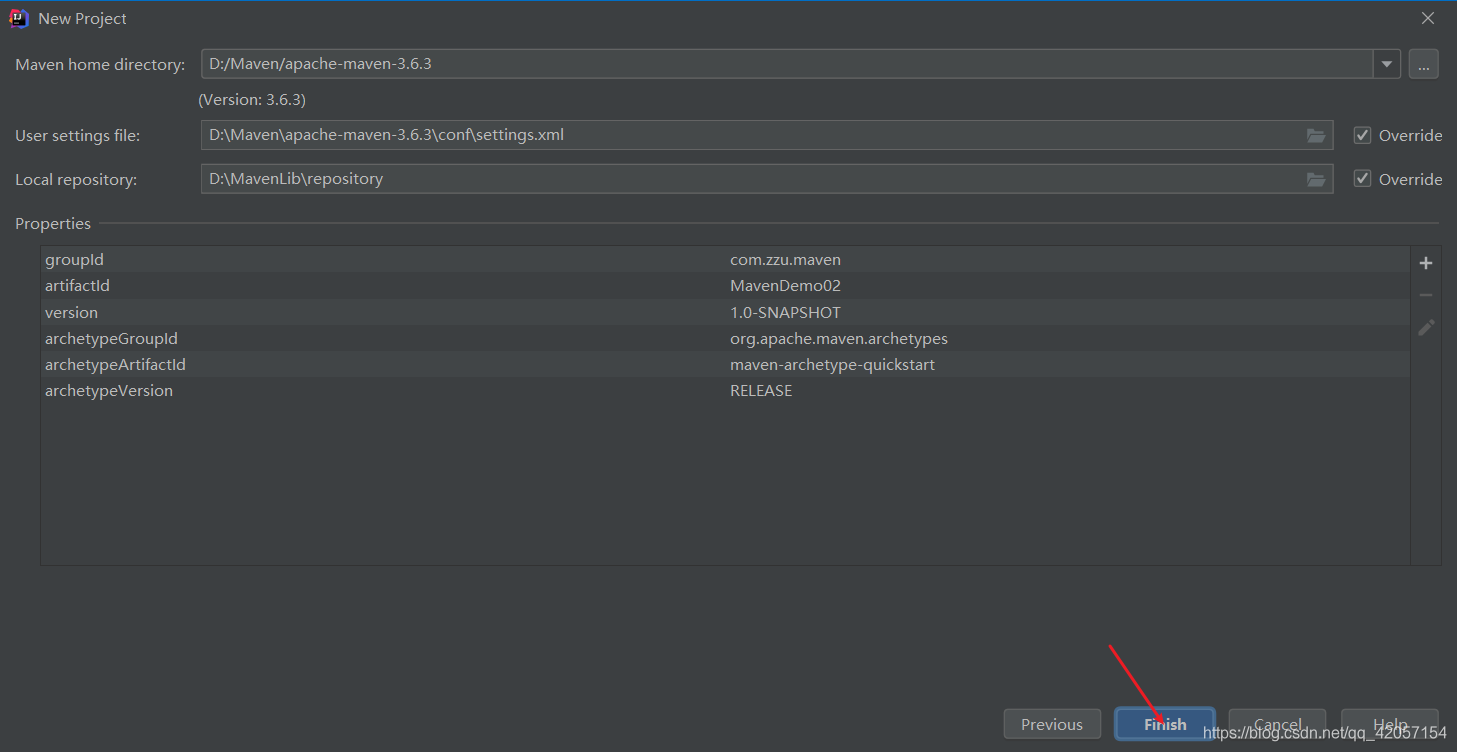
- 当右下角出现提示时,点击Enable Auto Import。

- 目录结构如下:
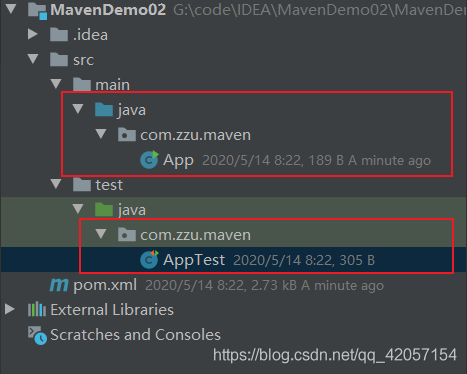
- 我们需要手动将maven文件夹补齐。
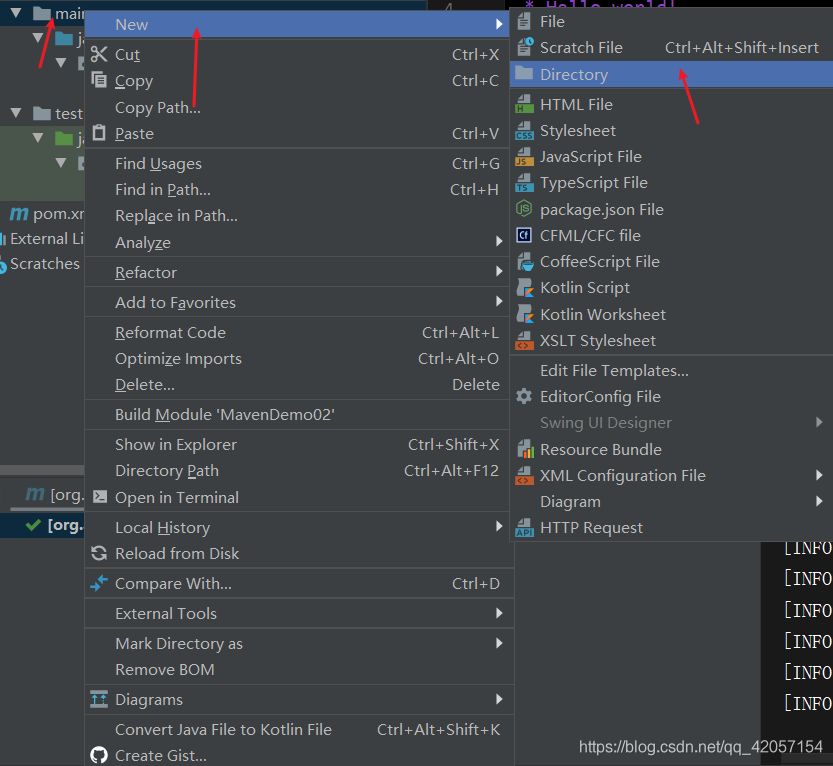
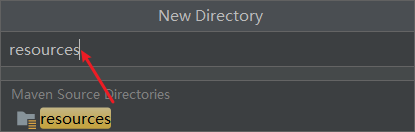
- 若该文件夹是普通的文件夹,还要将该文件夹设为resource文件夹。
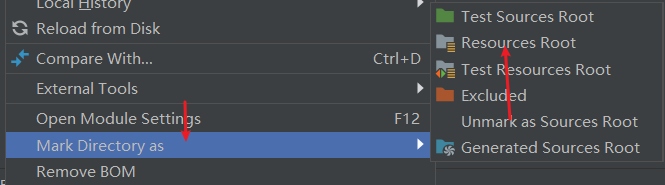
- 同样,在test文件夹下创建resources文件夹。最后的目录结构如下:
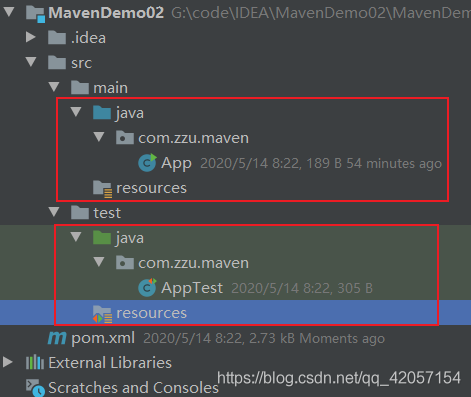
第三节 不使用骨架创建Maven的java工程
- 首先,新建一个工程,因为不使用骨架,可直接在Maven下点击Next按钮
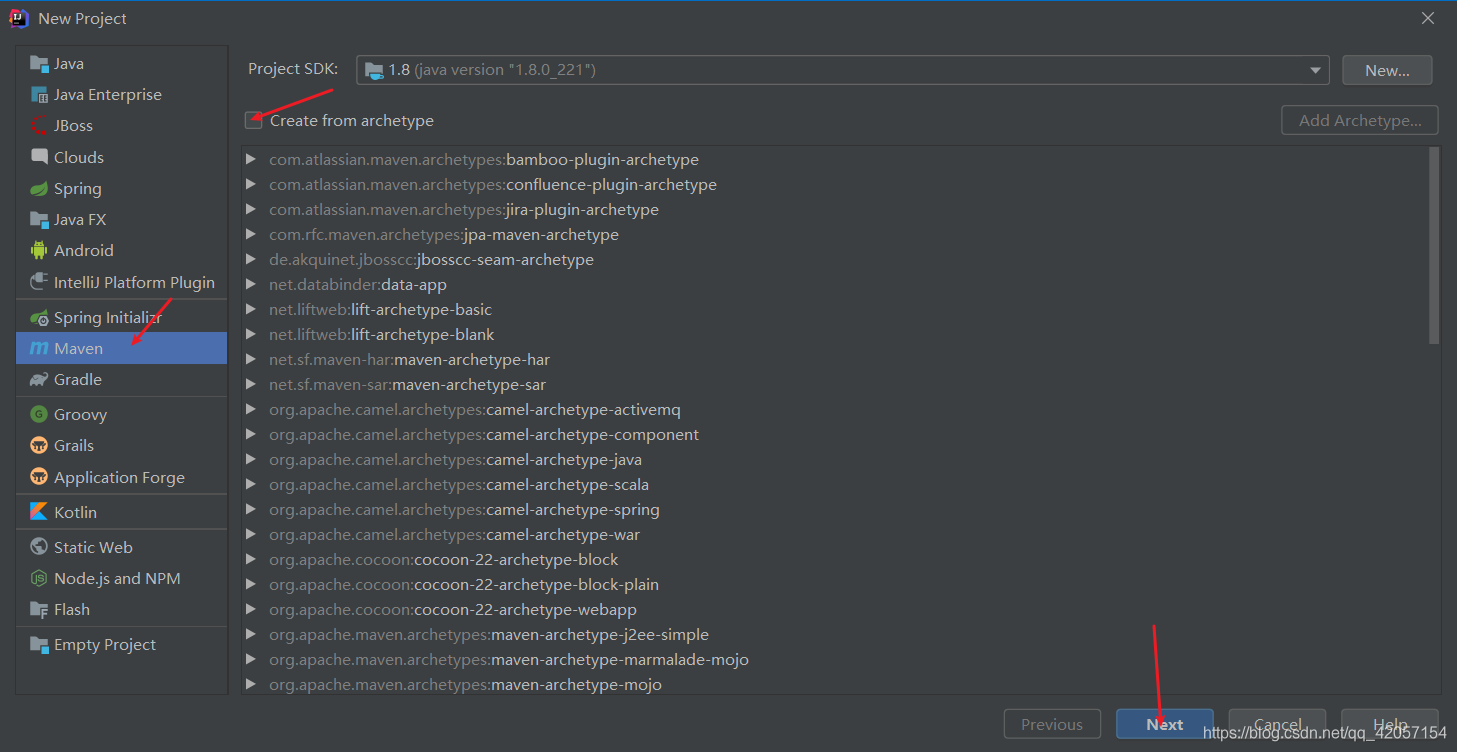
- 填写项目的名称以及存储的位置。点击下方的Artifact Coordinates,填写项目坐标的基本信息。
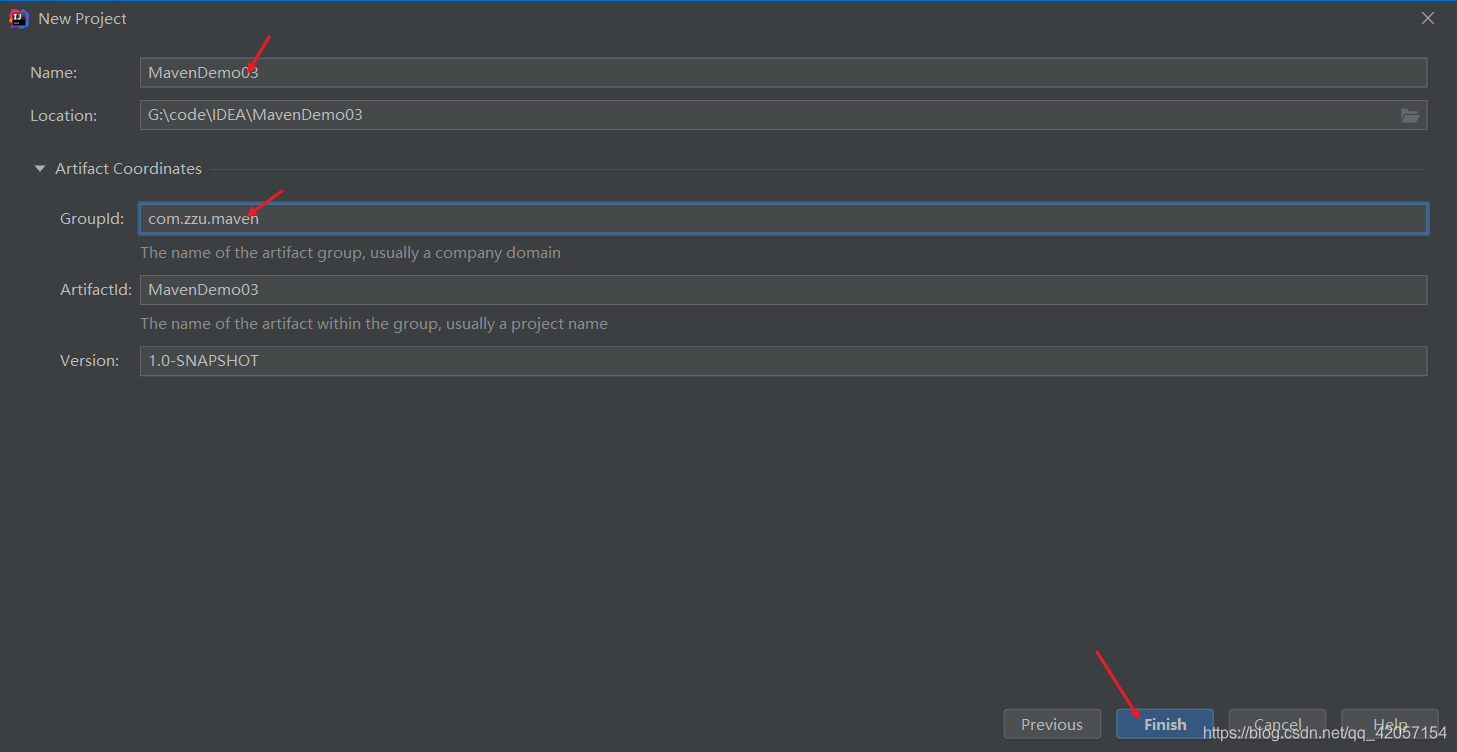
-
点击Finish。
-
新建的文件没有test文件夹下的resources文件夹,我们需要手动将maven文件夹补齐。
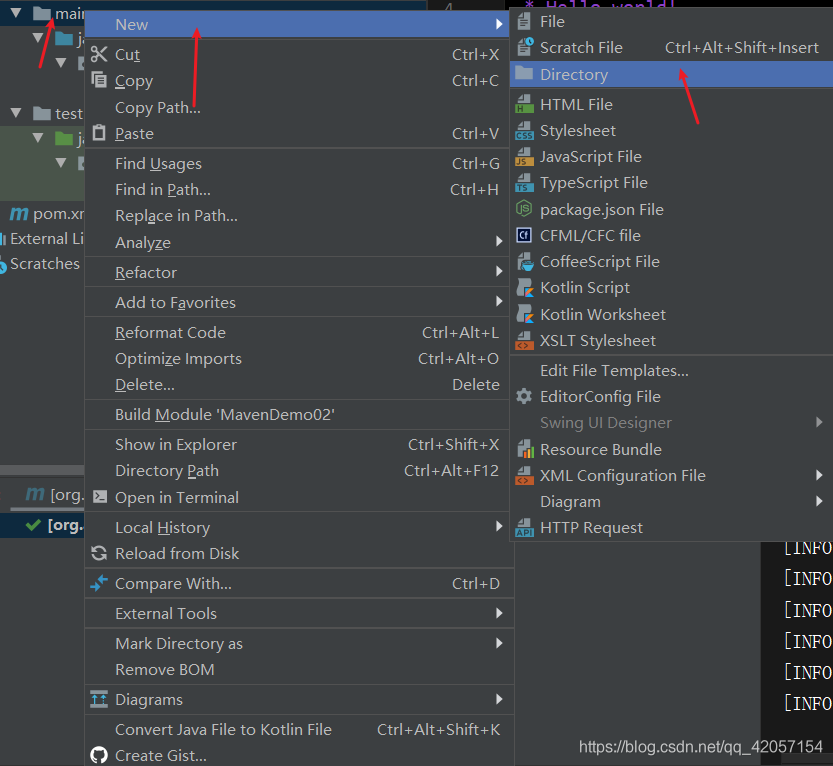
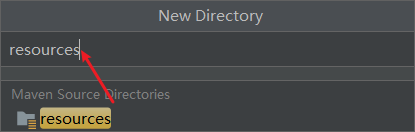
- 若该文件夹是普通的文件夹,还要将该文件夹设为resource文件夹(我使用的是19年3月的,不用设置)。
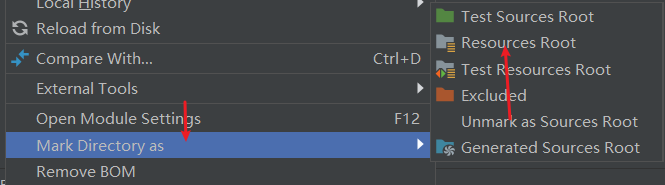
- 最后创建的java工程的目录结构
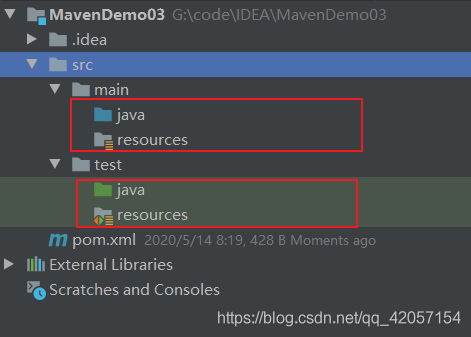
第四节 使用骨架创建Maven的java web工程
- 选中左侧的Maven,并将Create from archetype选中,在下方选择骨架webapp,点击Next。
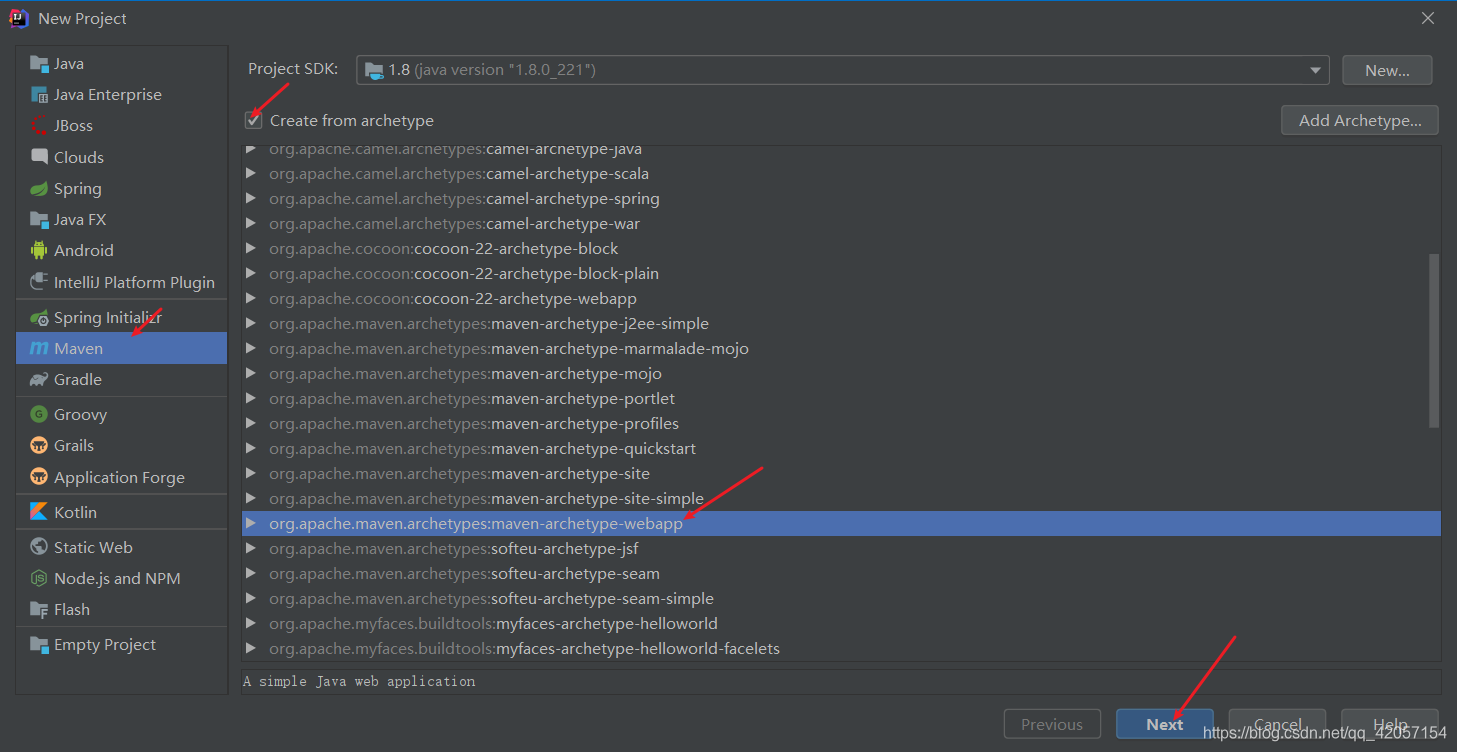
- 填写项目的名称以及存储的位置。点击下方的Artifact Coordinates,填写项目坐标的基本信息。
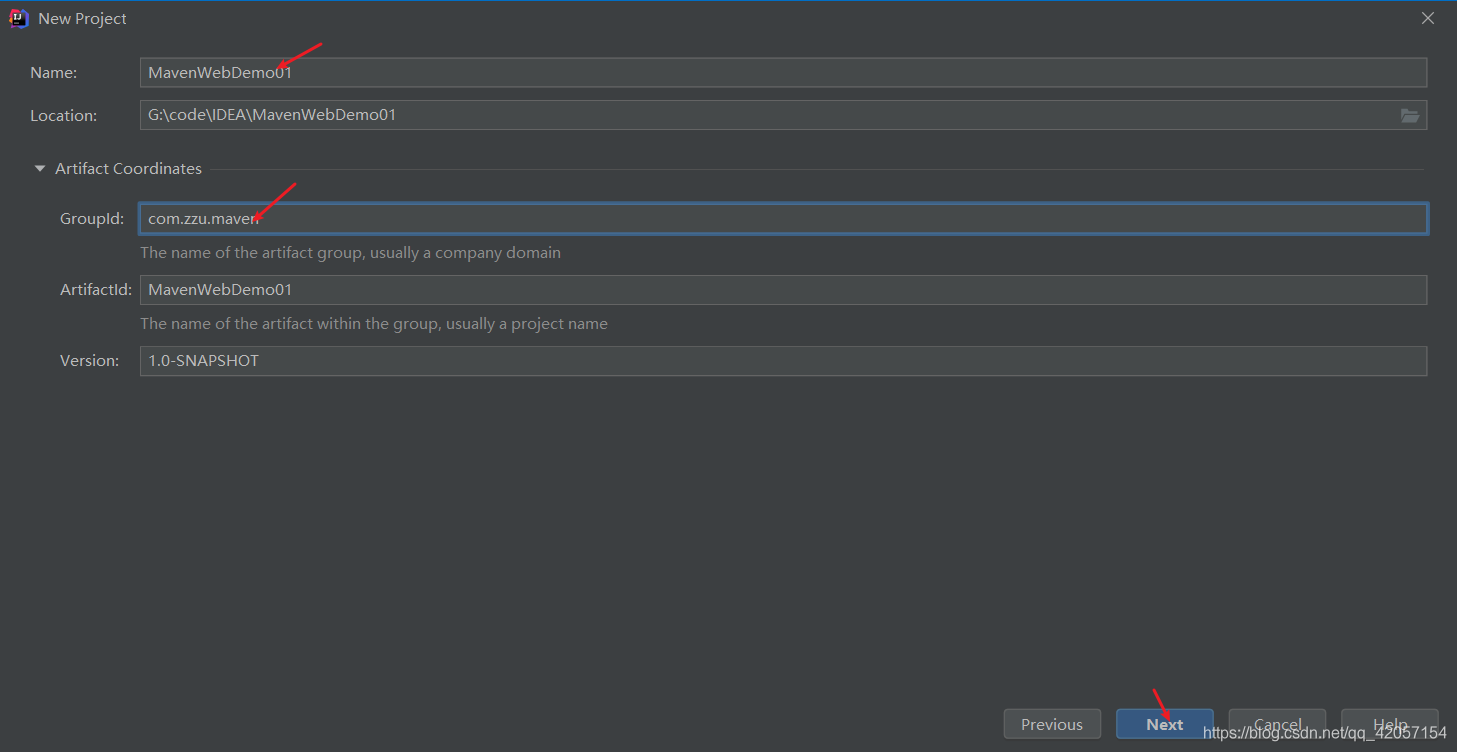
- 点击Finish。点击Enable Auto-import

- 创建的目录结构如下:
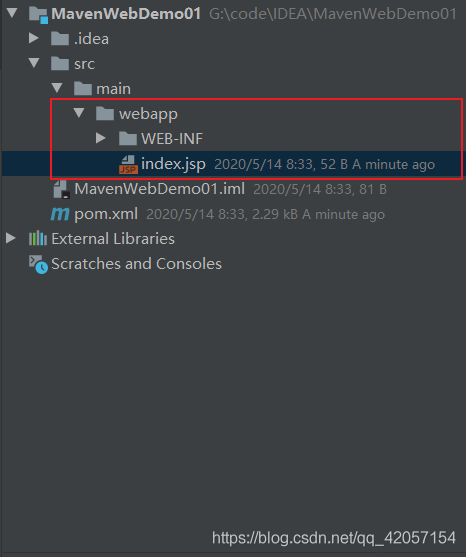
- 下面还要补全创建的目录。
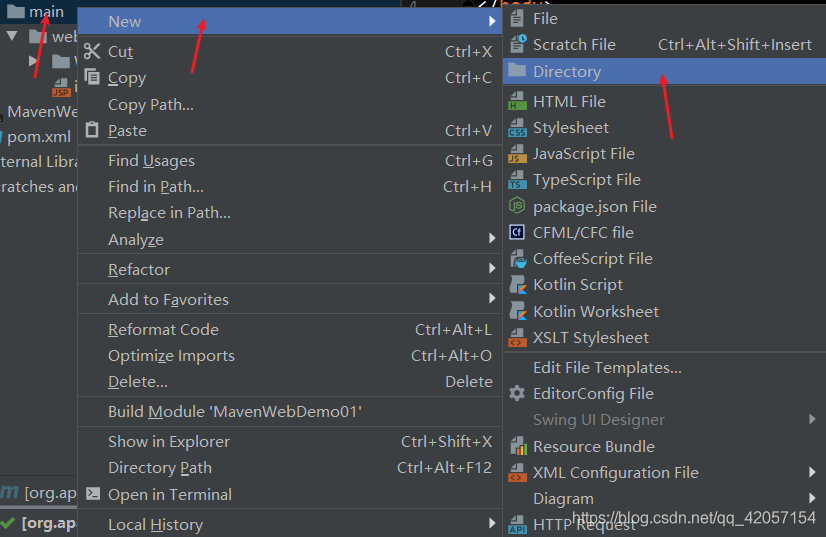
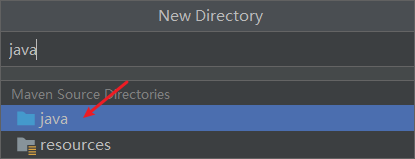
- 若创建的java文件夹是普通的文件夹,需要右键选择:
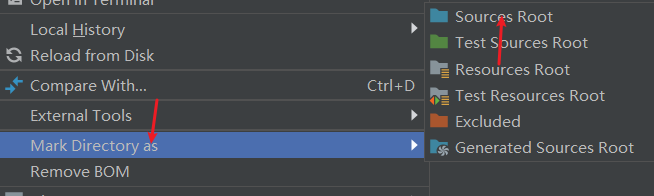
- 同理创建其他文件夹。最后的目录结构如下:
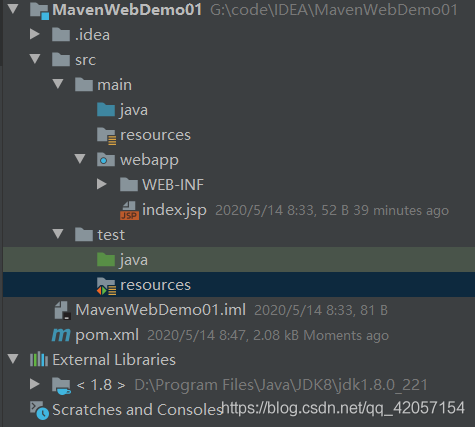
第五节 不使用骨架创建Maven的java web工程
- 新建项目,选择Maven。因为不使用骨架创建Web项目,所以不勾选Create from archetype,直接点击Next
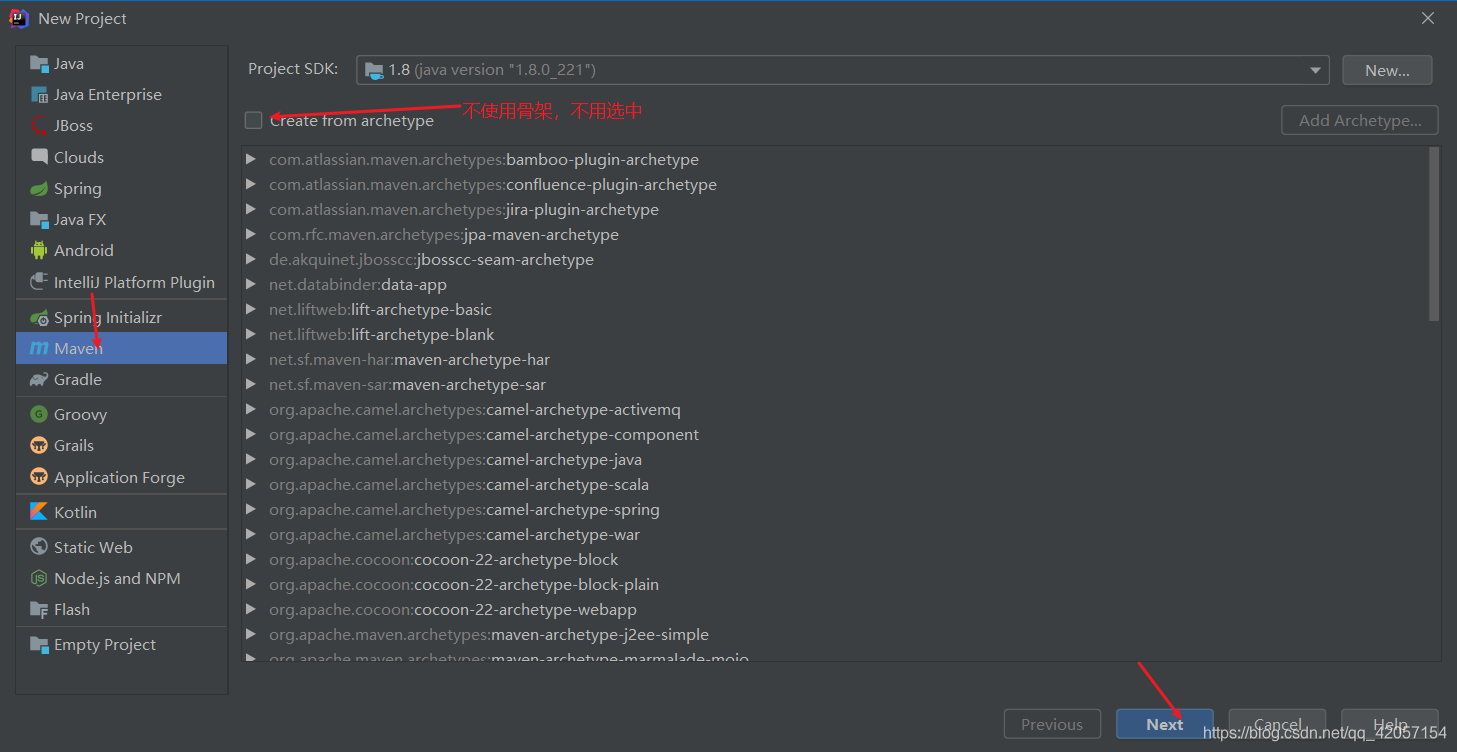
- 编辑项目名,编辑好后点击Finish
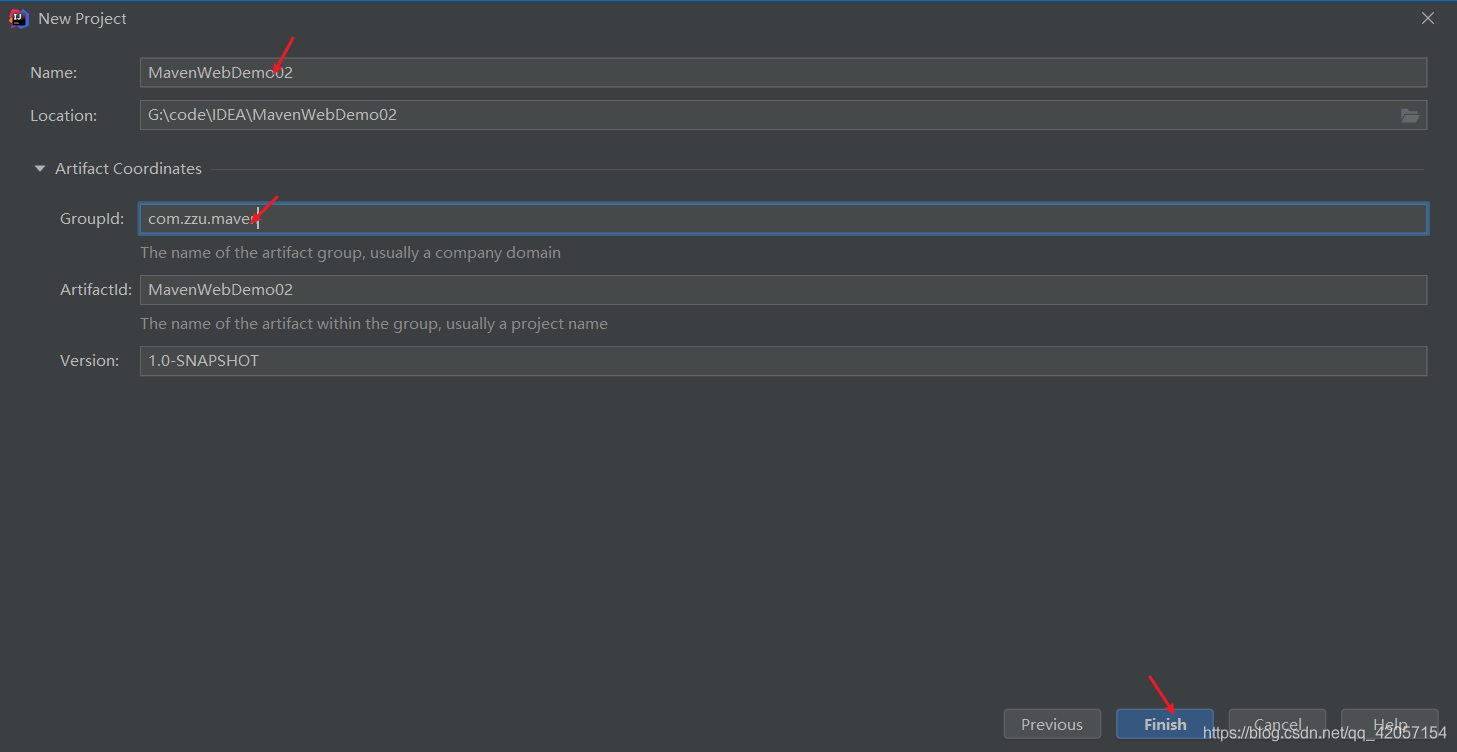
- 不使用骨架的Web项目已经创建完成了,下面是基本的结构,没有web目录

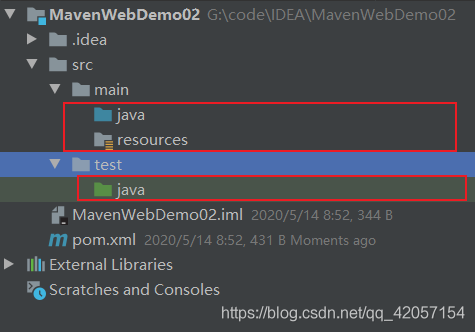
- 我们需要手动添加Web目录,我们需要添加web文件夹;File >> Project Structure
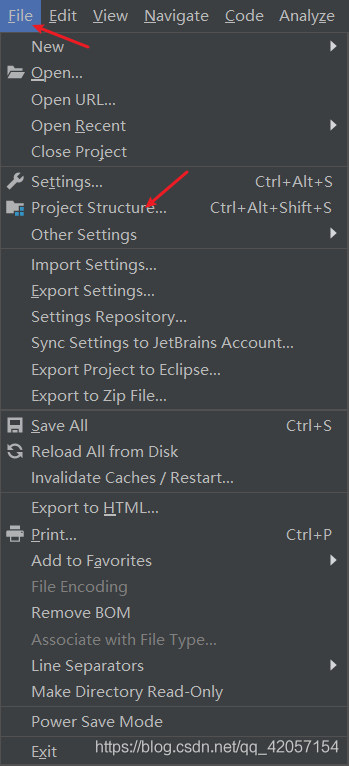
- 按照以下顺序添加web目录。
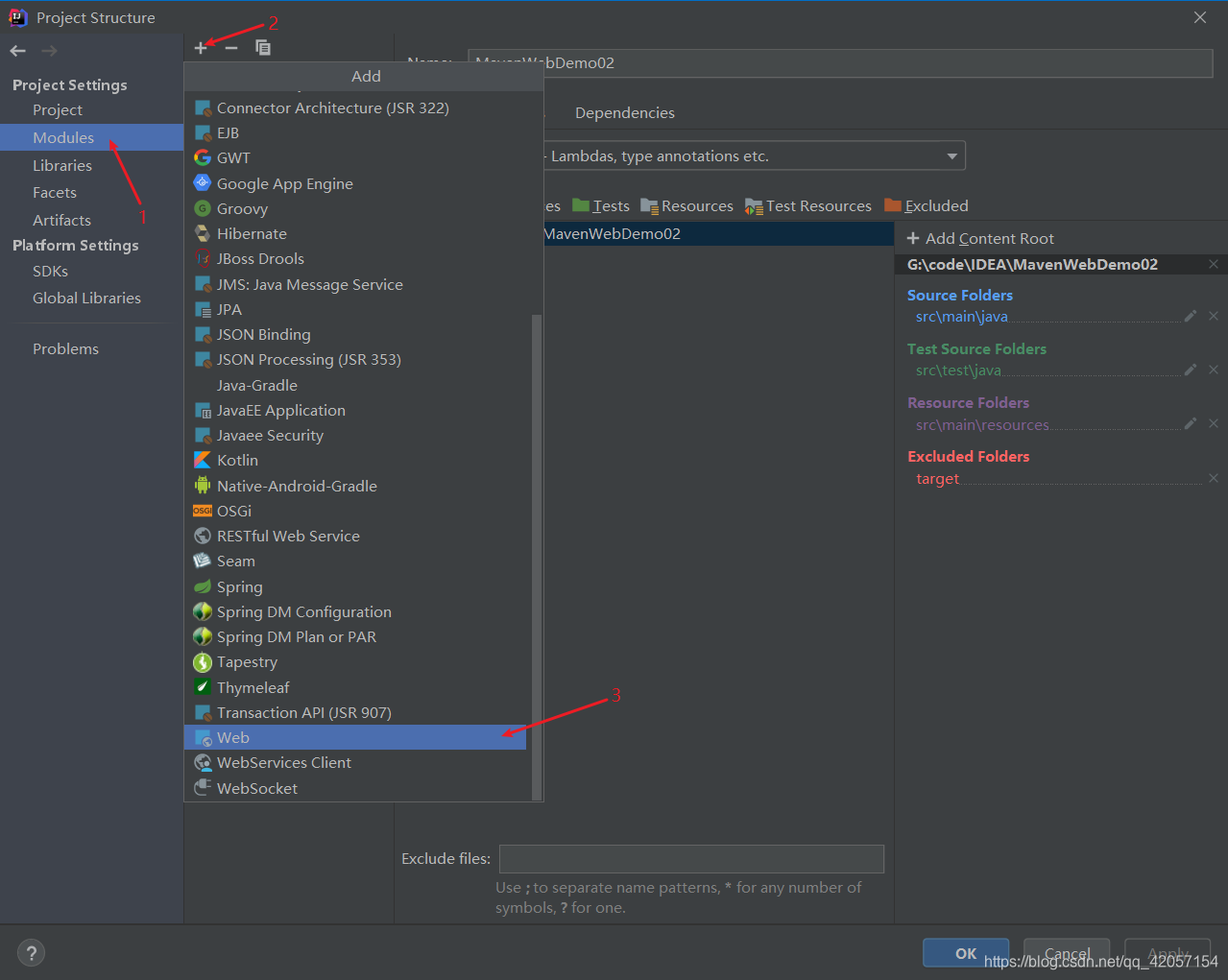
- 创建和修改位置,修改好后点击Apply
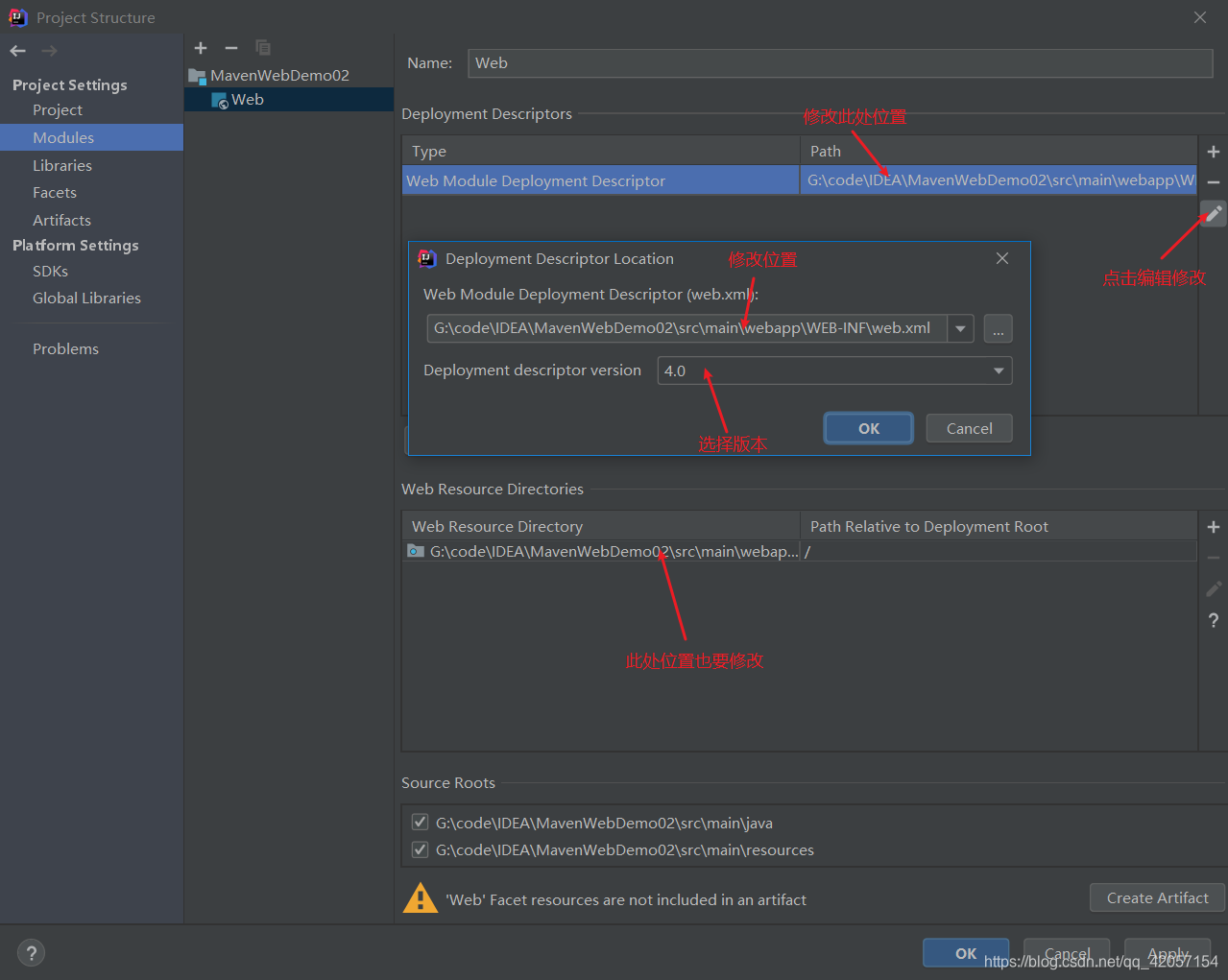
- 然后点击Artifacts,加入刚才创建的项目
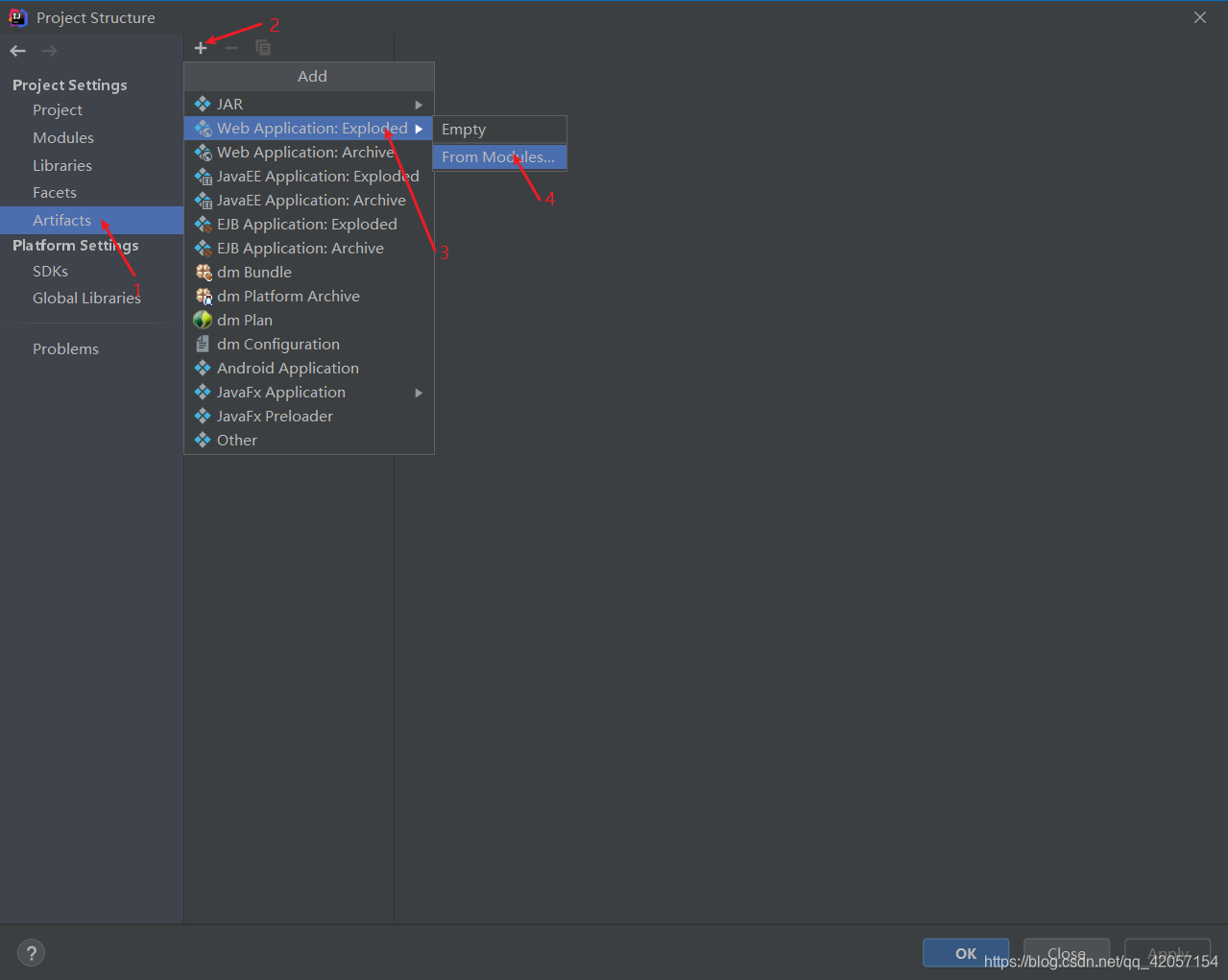
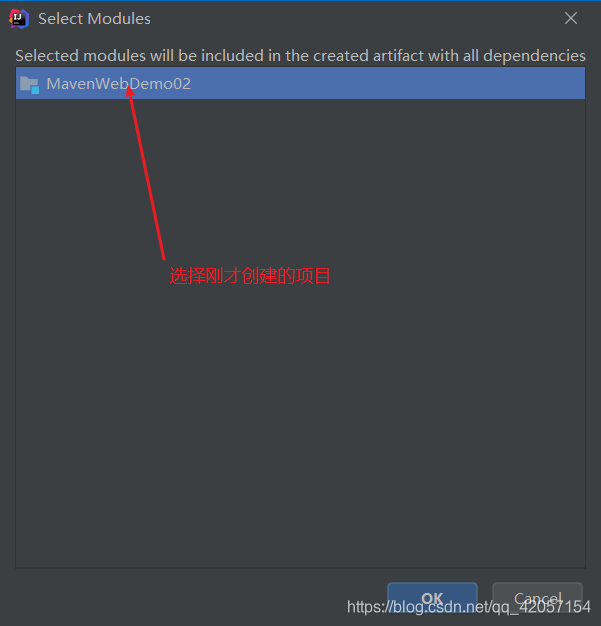
- 现在项目基本创建完成,点击OK ,就完成了,下面就有maven的web项目基本目录了
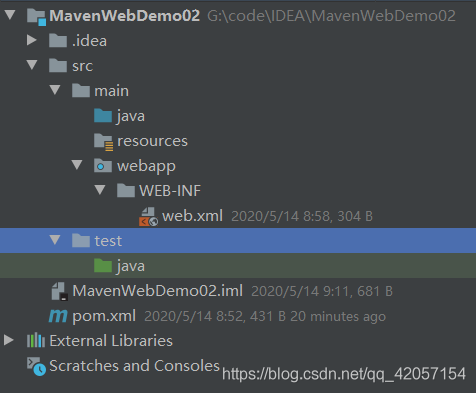
- 基本目录就差一个测试工具类,可以把鼠标放在Test上面new。
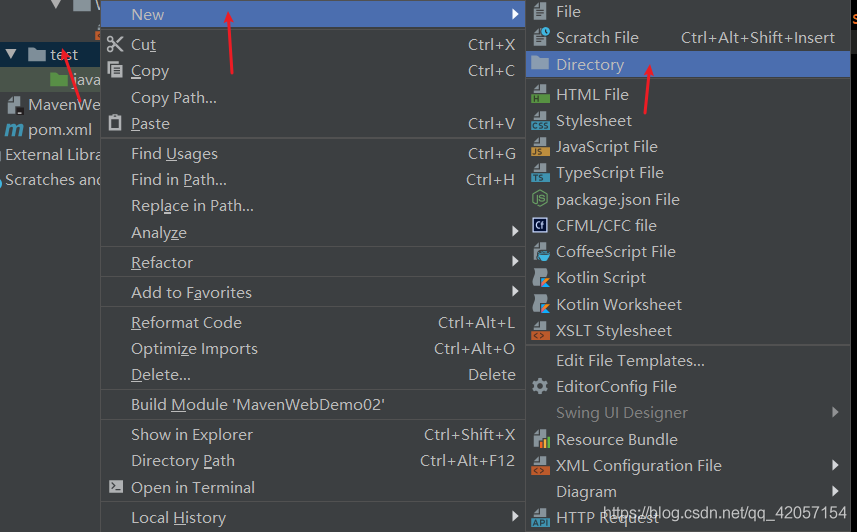
- 下面有提示,可以直接双击就可以了
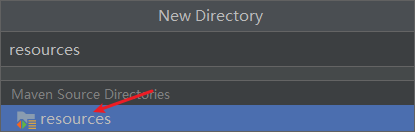
- 以上就是Maven不使用骨架创建Web项目
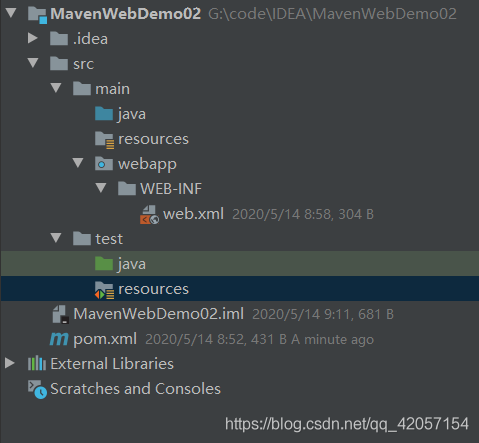
第六节 IDEA使用Maven命令
前提条件:maven配置环境变量。
在保证环境变量配置没问题的情况下执行过程出现mvn不是内部命令类似的错误,建议重启编译器或者命令窗口。
6.1 方式一
IntelliJ IDEA自身已经集成了maven,不需要再去下载!
- 点击”Edit Configurations”

- 进入Run/Debug Configurations窗口,点击左上角的”+”,在弹出的”Add New Configuration”列表中选择”maven”.
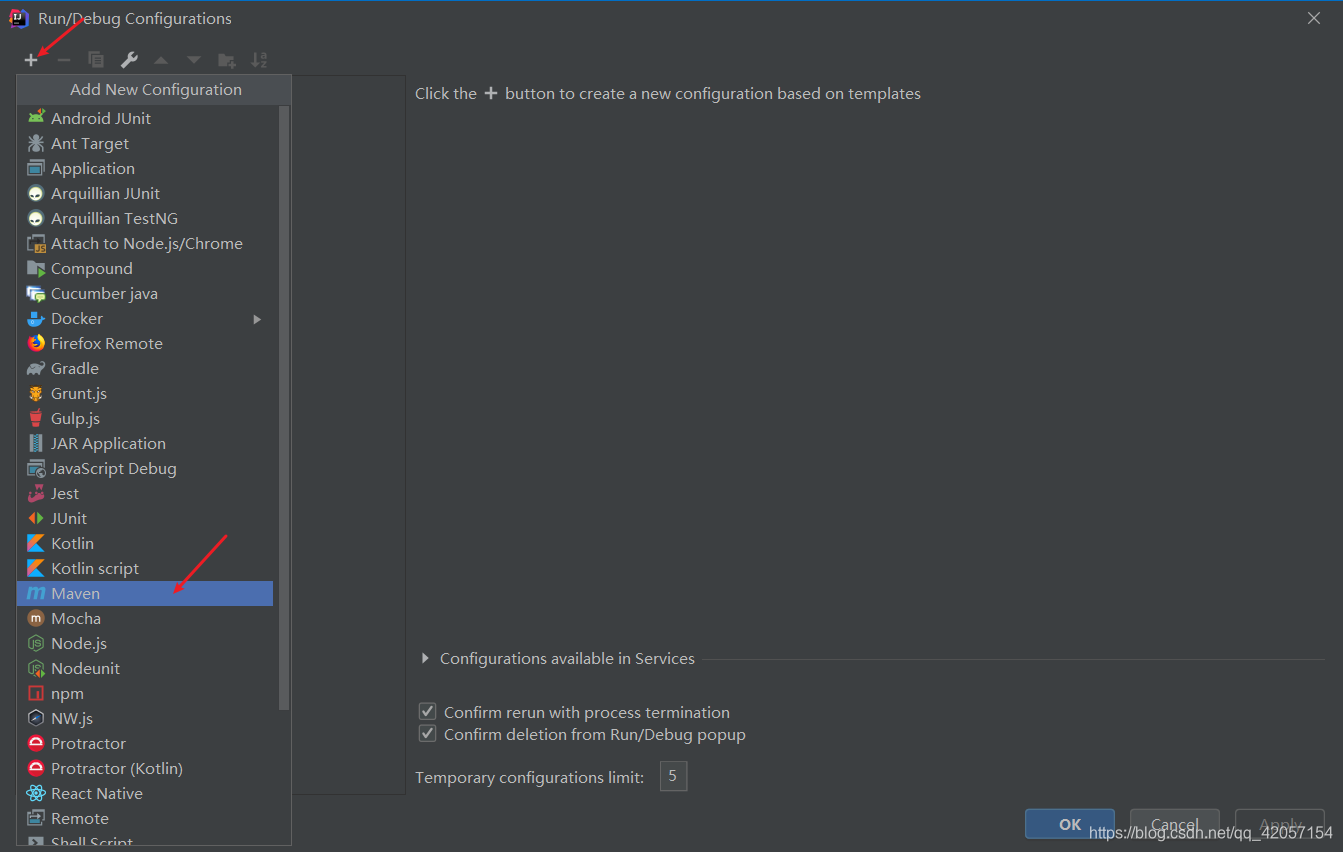
- 为新的configuration输入名称和执行的命令,点击确认
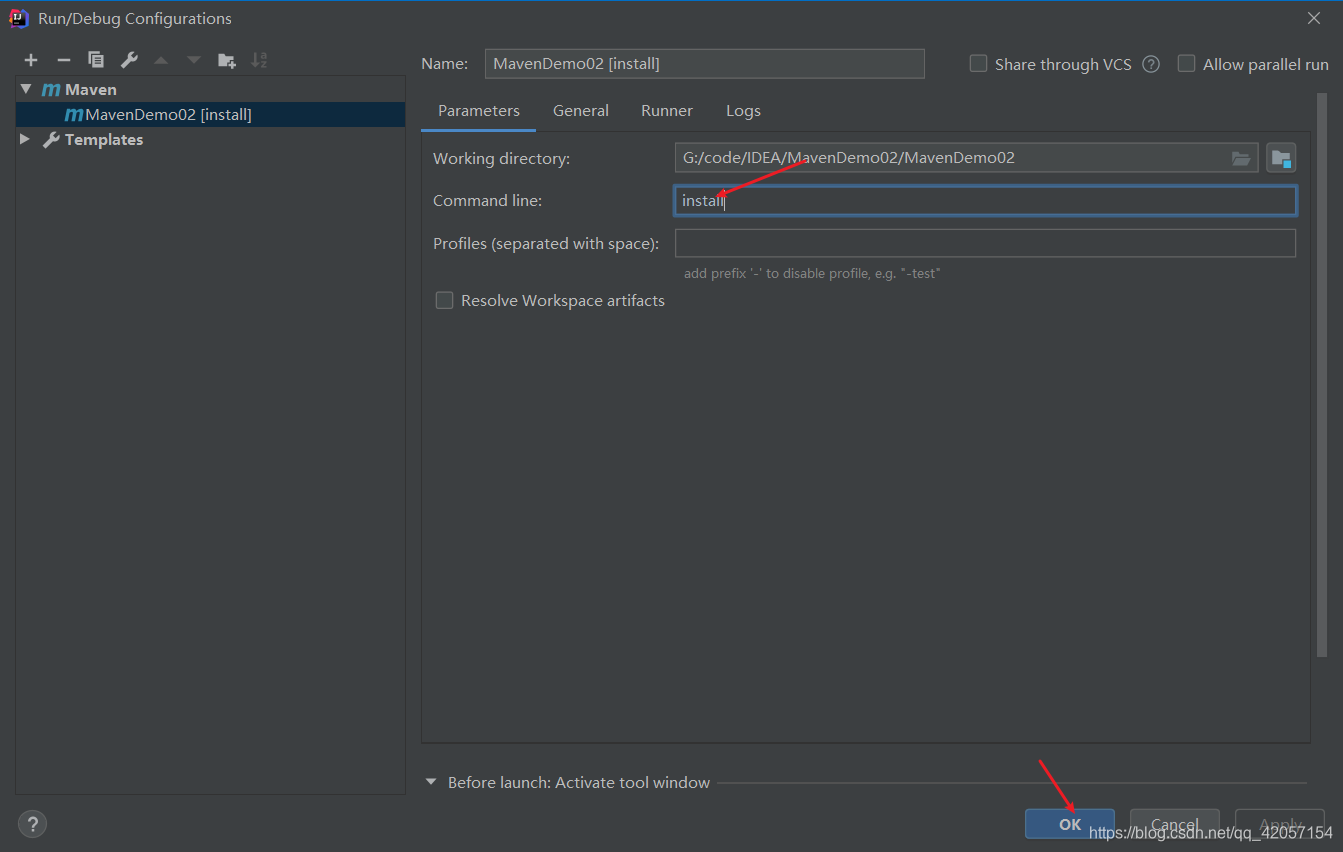
- 配置完成后,新的configuration会成为默认的configuration,直接点击运行按钮--三角形绿色按钮

- 之后,就会执行配置的maven命令!

//常用maven命令
mvn-v//查看版本
mvn archetype:create//创建 Maven 项目
mvn compile//编译源代码
mvn test-compile//编译测试代码
mvn test//运行应用程序中的单元测试
mvn site//生成项目相关信息的网站
mvnpackage//依据项目生成 jar 文件
mvn install//在本地 Repository 中安装 jar
mvn-Dmaven.test.skip=true//忽略测试文档编译
mvn clean//清除目标目录中的生成结果
mvn clean compile//将.java类编译为.class文件
mvn cleanpackage//进行打包
mvn clean test//执行单元测试
mvn clean deploy//部署到版本仓库
mvn clean install//使其他项目使用这个jar,会安装到maven本地仓库中
mvn archetype:generate//创建项目架构
mvn dependency:list//查看已解析依赖
mvn dependency:tree//看到依赖树
mvn dependency:analyze//查看依赖的工具
mvn help:system//从中央仓库下载文件至本地仓库
mvn help:active-profiles//查看当前激活的profiles
mvn help:all-profiles//查看所有profiles
mvn help:effective-pom//查看完整的pom信息6.2 方式二
- 在IDEA主界面左下角找到 Terminal 点击进入,直接输入想执行的命令即可。

- 输入命令。

正文完